Photoshop tutorial - Cum să eliminați ceața în peisajul foto
Într-o zi de vară fierbinte, doriți să faceți o plimbare cu aparatul foto pentru a surprinde toate culorile frumuseții naturale din jur, jucând în razele generoase ale soarelui. Cu toate acestea, fotograful se confruntă adesea cu faptul că, spre deosebire de un prim plan bine conceput, obiectele sunt pierdute într-o ceață gri-albastră la distanță. Acesta provine din picăturile microscopice care atârnă în atmosferă, care au apărut în timpul evaporării umidității din sol sau de pe suprafața apei. Acestea disipează razele care trec prin ele, ceea ce duce la pierderea contrastului obiectelor îndepărtate din imagine. Dacă utilizați corect acest efect, atunci în fotografie, cu ajutorul acestuia, puteți evidenția multidimensionalitatea scenei și puteți îmbunătăți percepția adâncimii spațiului. Dar, odată cu scăderea contrastului datorită opacității, planurile îndepărtate devin decolorate și pierd în mod semnificativ detalii, ceea ce este, în general, nedorit în fotografiile peisagistice.
Photoshop în rusă - Cum să eliminați ceața în peisajul foto

Lucrând cu inițiativa
Deschideți instantaneul original din convertorul ACR RNOTOSOR CS sau ELEMENTS. Lucrul cu o fotografie în format RAW, veți avea mai multe oportunități de a corecta intervalul de luminozitate cu un nivel minim
diverse denaturări. Aceasta este ceea ce este necesar pentru peisajul nostru.
Proeminențele de stâncă din prim-plan sunt foarte subexpuse și uciși complet în umbră. Dacă doar creștem luminozitatea cu glisorul EXPOSURE compensând expunerea, vom pierde zonele din luminile care au fost suficient de dezvoltate în imagine. Astfel, în acest caz, instrumentul FILL LIGHT ne va ajuta, în setările căruia vom seta valoarea la 42.

Diferența dintre jumătate de tonuri a fundalului este prea mică pentru ca obiectele individuale să fie desenate suficient de clar. Opțiunea CLARITY ne va ajuta să creștem ușor contrastul pentru o detaliere mai bună. Creșteți valoarea acestui parametru la 54. veți observa imediat că rocile și dealurile de pe orizont încep să iasă treptat din ceață. obiectele apar. care anterior nu au fost vizibile.

Un instrument foarte util pentru pictorul de peisaj este VIBRANCE. Oferă posibilitatea de a crește saturația culorilor dezactivate. fără a afecta culorile luminoase din imagine. Nu vrem să lipim prea mult vopseaua în zone bine luminate. Prin urmare, nu vom atinge setarea SATURATION. și în schimb crește valoarea VIBRANCE la +23. Zonele cu contrast scăzut ne-au arătat câteva detalii.

Așa cum se întâmplă adesea, orizontul din imagine este ușor depășit. o vom corecta cu ajutorul instrumentului STRAIGHTEN, trasând o linie de-a lungul orizontului. Programul va roti automat imaginea astfel încât linia rezultată să pară orizontală și, în plus, să taie excesul. Trecem la interfața PHOTOSHOP, deoarece am făcut deja toate manipulările necesare în ACR.
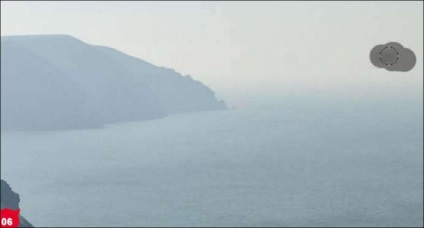

Culorile de pe imagine arată prea rece. Creșteți rapid temperatura totală a culorii imaginii pe care o puteți realiza. Folosind nivelul de ajustare LEVELS, selectați-l din meniul derulant din partea de jos a paletei de straturi. Luați un eșantion de cer talmeș de cer pe orizont deasupra mării.
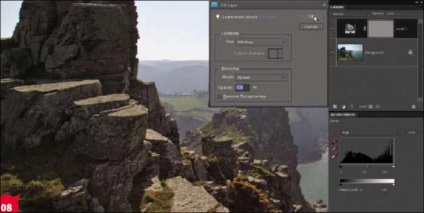
Imaginea era prea caldă. Se înmoaie efectul de la pasul anterior selectând masca stratului de ajustare și selectând EDIT> FILL LAYER din meniu. Setați culoarea de umplere la 50% gri și faceți clic pe OK. Efectul nivelului LEVELS asupra imaginii va scădea exact la jumătate.
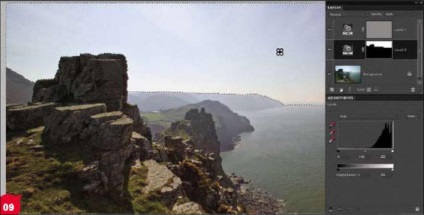
Selectați stratul BACGROUND din paleta de straturi. Cerul pare prea estompat, iar el ar dori să adauge o mică înrăutățire. Pentru aceasta, selectați-l utilizând instrumentul QUICK SELECTION. Urmăriți ușor granița de-a lungul orizontului. Creați un nivel de corecție LEVELS. Acesta va apărea în paleta de straturi cu o mască care repetă selecția.
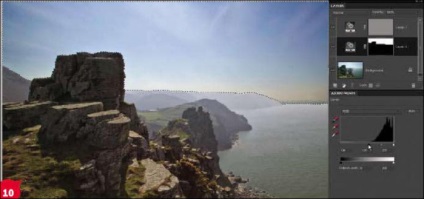
În stratul nou LEVELS 2, strângeți luminozitatea umbrelor. Deplasați histograma din setările stratului cursorul SHADOWS la o valoare de 136. Veți vedea că zona cerului devine mai saturată, iar norii sunt mai bine desenate pe ea. Umplerea neagră a măștii de strat protejează partea inferioară a peisajului de efectele NIVELURILOR 2.
În zona orizontului, o limită clară a măștii stratului de corecție este vizibilă. Pentru a elimina acest artefact. procesăm marginile dealurilor și a pietrelor, precum și linia de orizont cu o perie. Verificați dacă selecția mască de nivel LEVELS 2 este activă. și luați o perie neagră cu un diametru de 300 de puncte și o OPACITATE de 50%.
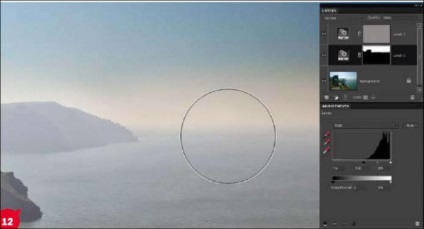
SOFT TRANSITION
Deplasați peria de-a lungul marginii măștii, subliniind marginea cerului și atenuând contrastul
între partea de sus și de jos a imaginii. O perie translucidă este reflectată în pictograma mască de strat cu gri, iar efectul stratului de reglare în această zonă este redus.
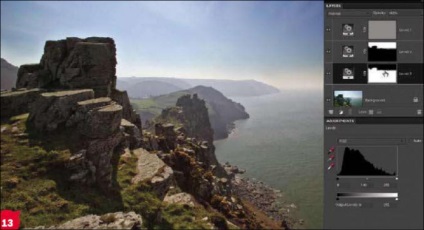
Când a venit timpul să se întoarcă la sol și să ajusteze saturația, luminozitatea și contrastul. Pentru a vă asigura că noile modificări nu afectează zona de cer, țineți apăsată tasta CTRL și faceți clic pe masca LEVELS 2 și selectați meniul SELECT> INVERSE. Creați al treilea nivel de ajustare LEVELS și, la fel ca ultima dată, selecția activă se transformă într-o mască, dar la sol.

În setările LEVELS 3, deplasați cursorul HIGHLIGHT de pe histogramă la 221, mărind luminozitatea luminilor. Umbrirea umbrelor. setând SHADOW la 20 de unități. Half-tone face un pic mai ușor prin mutarea glisorul central MIDTONE ușor spre dreapta la o valoare de 1,27. Luați o perie neagră și treceți prin dealurile îndepărtate acoperite cu ceață pentru a evita evidențierea lor.

Și VERDE este verde ...
Manipularea culorii a dus la faptul că iarba din prim-plan a devenit galbenă. Întoarce-te la verdeața ei smarald va permite stratul de ajustare HUE / SATURATION. Selectați elementul GALBEN din meniul derulant COLOR pentru a limita expunerea stratului numai la galben. Deplasați cursorul HUE la +13, deplasând nuanța către verde. În același timp, aceasta va face textura gazonului mai clară.
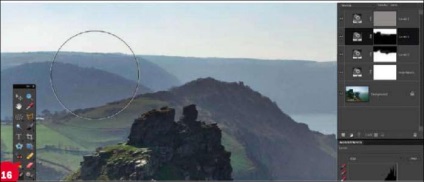
MAI MULT CONTRAST
Pentru a restabili mai multe detalii în zona dealurilor ascuțite, vom lucra cu o perie aproape transparentă pe masca stratului LEVELS 2, care este responsabilă pentru întunecarea cerului, stabilind în regiuni o rază de aproximativ 250 de puncte și o opacitate de 7%. Ca și culoare, de data aceasta, luați un alb și plimbați-vă de-a lungul marginilor separate ale dealurilor și ale rocilor, întunecându-le ușor.
Citiți și articolul "Lecții Photoshop în limba rusă - efectul luminării filmului"
Articole similare
Trimiteți-le prietenilor: